Para kem é novo nestas andanças.. é bom começar a anotar
Site Oficial: http://goteamspeak.com/
O Programa:
TeamSpeak - Download (para windows)
- Código:
ftp://213.202.254.114/teamspeak/releases/ts2_client_rc2_2032.exe
TeamSpeak - Download (para windows e outros sistemas operativos)
- Código:
http://www.goteamspeak.com//index.php?page=downloads

Como se ligar ao TS numa ligação rapida:

Para estabelecer a ligação rápida e directa basta no menu 'Connection' escolher a opção 'Quick Connect'

em seguida preencher os campos obrigatórios:
'Server Adress': 80.111.123.123:1234 (por exemplo)
'Nickname': nick (nick usado em jogo preferencialmente)
'Password': password (password usada para entrar no servidor)

Após isto, clicar no botão 'Connect'
Quando entrar no servidor, vão estar canais criados.
Quando entrar, vai para o canal geral 'Default'

Para entrar no canal 'Dragons' (por exemplo), basta fazer duplo click no canal, e inserir a password do canal se existir.
Password: pass (exemplo)

Quando entrar no canal, pode conversar com os membros que estão online no TS.
----------------------------------------------------------------------------------------------------
Outras Configurações:
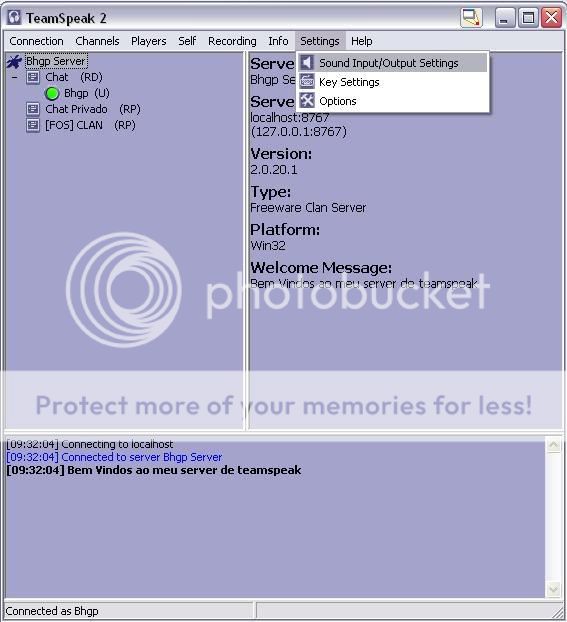
Para ajustar o som de entrada e saída no TS
Clicar no menu 'Settings' e escolher a opção 'Sound Input/Output Settings'
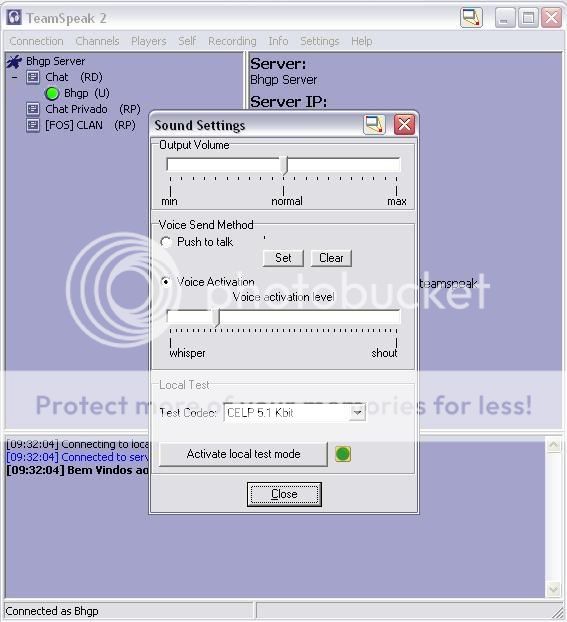
Aqui pode-se escolher optar por escolher 2 tipos de sistema em 'Push to talk' onde se escolhe uma tecla para comunicar e 'Voice Activation' onde é activado pela voz.
----------------------------------------------------------------------------------------------------
Criar canal:
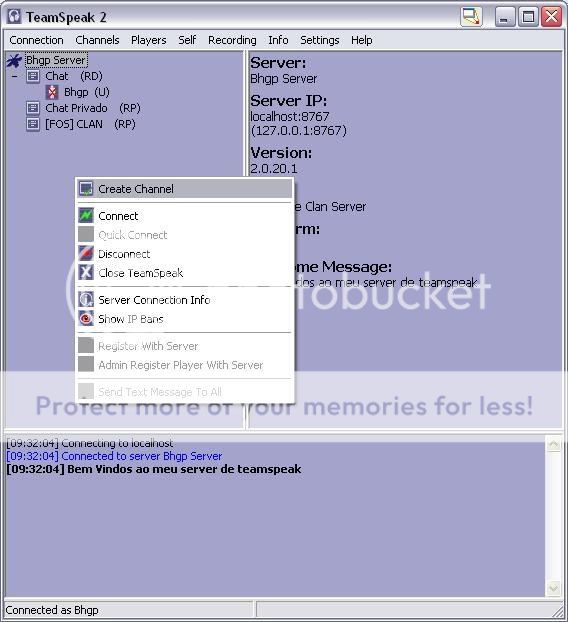
Quando não existir canal e pretende criar um para os membros da Guild, para isso basta clicar com o botão direito do rato em cima do painel esquerdo e escolher a opção 'Create Channel'
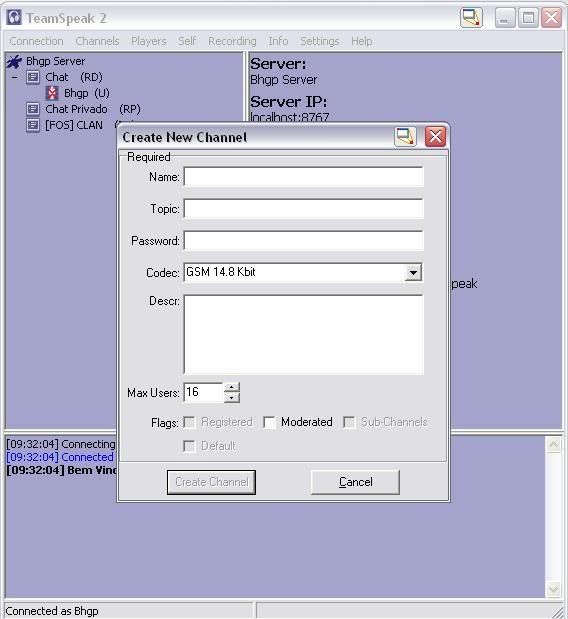
em seguida preencher os campos obrigatórios:
'Name': Dragons (nome da guild por exemplo)
'Password': pass (exemplo)
Sem comentários:
Enviar um comentário